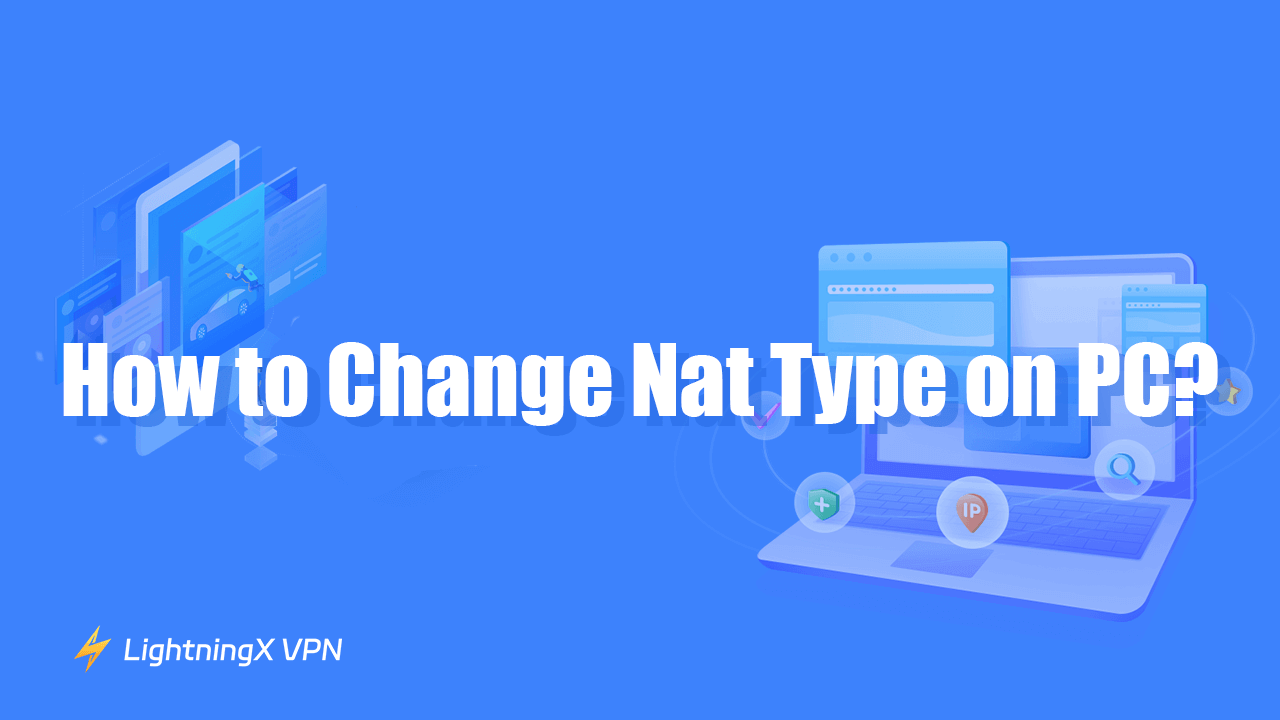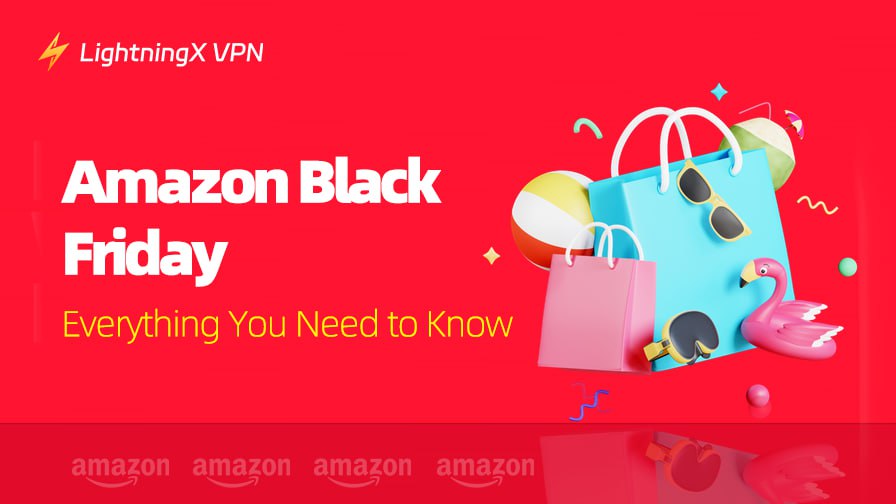특정 온라인 활동(게임 및 스트리밍 등)의 경험을 향상시키고 싶으신가요? 이 단계별 가이드는 PC에서 NAT 타입을 변경하는 방법을 설명합니다. 또한, 연결 문제를 해결하고 네트워크 지연을 줄여 원활하고 중단 없는 온라인 경험을 되찾을 수 있도록 도와줍니다.
NAT란 무엇인가요?
NAT(Network Address Translation)는 인터넷을 이용할 때 IP 주소를 관리하고 절약하는 데 도움이 되는 유용한 기술입니다. 이는 로컬 네트워크의 사설 IP 주소를 공용 IP 주소로 매핑함으로써 작동합니다. 이 프로세스를 통해 사설 네트워크의 여러 장치가 인터넷에 접속할 때 하나의 공용 IP 주소를 공유할 수 있게 됩니다.
예를 들어, 집에 여러 장치(휴대폰, 컴퓨터, 태블릿 등)가 있고 이들이 모두 인터넷에 접속해야 한다면, 각 장치는 메시지를 송수신하기 위해 고유한 주소가 필요합니다. NAT는 이러한 모든 장치가 동일한 공용 IP 주소를 사용하여 인터넷에 접속할 수 있도록 하는 스마트한 관리자와 같습니다.
다양한 NAT 타입 이해하기
오픈 NAT
오픈 NAT는 온라인 게임 및 기타 인터넷 서비스에 필요한 모든 포트에 접근할 수 있도록 사용됩니다. 이는 호스트 또는 장치가 제한 없이 인터넷에 직접 연결됨을 의미합니다. 온라인 게임을 최적의 상태로 즐기기 위해 이상적이지만, 방화벽 보호를 제공하지 않으므로 완전히 안전한 옵션은 아닙니다.
모더레이트 NAT
모더레이트 NAT는 완전히 오픈된 상태는 아니지만, 매우 엄격하지도 않습니다. 장치가 인터넷에 접속하고 온라인 게임에 참여할 수 있도록 합니다. 그러나 몇 가지 제한이 있을 수 있습니다. 예를 들어, 일반적으로 게임에 참여하고 다른 플레이어와 통신할 수 있지만, 게임 호스팅이나 특정 플레이어와 연결하는 데 제한이 있을 수 있습니다.
스트릭트 NAT
스트릭트 NAT는 가장 제한적인 설정으로, 다양한 공격으로부터 보호하기 위해 대부분의 라우터에서 기본적으로 켜져 있습니다. 이는 다른 플레이어나 서비스와 연결하는 데 문제를 일으킬 수 있으며, 일부 기능이 제대로 작동하지 않을 수 있습니다.
현재의 NAT 타입 확인 방법
다양한 장치 및 플랫폼에서 현재의 NAT 타입을 확인하는 방법은 다음과 같습니다.
특정 게임의 경우
- 게임을 시작하고 메인 메뉴로 이동합니다.
- 메인 메뉴에서 “설정” 옵션을 선택합니다.
- 설정 메뉴에서 “네트워크” 또는 “연결” 옵션을 선택합니다.
- 일반적으로 오픈, 모더레이트, 스트릭트로 표시되는 NAT 타입 정보를 확인할 수 있습니다.
Windows PC의 경우
명령 프롬프트 사용:
- 검색 창에 “cmd”를 입력하고 Enter를 눌러 명령 프롬프트를 엽니다.
- “ipconfig”를 입력하고 Enter를 누르면 네트워크 어댑터와 IP 주소가 표시됩니다.
- “netstat -a” 명령을 입력해 네트워크 연결 및 포트 사용 상황을 확인할 수 있습니다.
라우터 관리 인터페이스 보기:
- 브라우저에 게이트웨이 IP 주소를 입력하여 라우터 관리 페이지를 엽니다.
- 관리자 사용자 이름과 비밀번호를 입력하여 로그인합니다.
- 라우터 인터페이스에 로그인하여 “네트워크” 또는 “방화벽” 옵션 아래에서 현재의 NAT 타입을 찾습니다.
모바일 장치(iOS 및 Android)의 경우
NAT 타입 정보는 일반적으로 모바일 장치에서 직접 확인할 수 없습니다. 네트워크 진단 앱(PingTools Network Utilities 및 Network Analyzer)을 사용하거나, Windows 방법과 유사하게 브라우저를 통해 라우터의 관리 인터페이스에 접속하여 NAT 타입을 확인할 수 있습니다.
PC에서 NAT 타입을 변경하는 단계
PC에서 NAT 타입을 변경하려면 온라인 활동의 연결을 개선하기 위해 네트워크 설정을 구성해야 합니다. 다음은 PC에서 NAT 타입을 변경하는 단계별 가이드입니다.
UPnP(Universal Plug and Play) 활성화
- 웹 브라우저를 열고 라우터의 IP 주소를 입력합니다.
- 관리자 사용자 이름과 비밀번호로 로그인합니다(종종 라우터에 표시됨).
- UPnP 관련 섹션으로 이동합니다. 이는 “고급 설정”, “네트워크 설정” 또는 “LAN 설정” 아래에 있을 수 있습니다.
- UPnP가 활성화되어 있는지 확인합니다. 이를 통해 라우터는 애플리케이션을 위해 포트를 자동으로 구성할 수 있습니다.
- 설정을 저장하고 변경 사항을 적용하기 위해 PC와 라우터를 다시 시작합니다.
포트 포워딩 설정
- 웹 브라우저를 열고 라우터의 IP 주소를 입력하여 라우터의 로그인 페이지에 접속합니다.
- 라우터의 사용자 이름과 비밀번호로 로그인합니다.
- 포트 포워딩 섹션으로 이동합니다. “포트 포워딩”, “가상 서버” 또는 유사한 옵션을 찾습니다.
- 필요한 각 포트에 대해 새로운 규칙을 추가합니다. 서비스 이름, 포트 범위 및 IP 주소를 입력합니다. 필요에 따라 TCP, UDP 또는 둘 다를 선택합니다.
- 변경 사항을 저장하고 라우터를 다시 시작합니다.
DMZ(비무장 지대) 사용
- 라우터에 로그인하고 라우터 설정에 접속합니다.
- DMZ 섹션을 찾습니다(“방화벽”, “보안” 또는 “고급 설정” 아래에 있을 수 있습니다).
- PC의 IP 주소를 입력합니다.
- DMZ 설정을 저장하고 라우터를 재부팅합니다.
Windows 네트워크 탐색 활성화
Windows에서는 네트워크 탐색 기능이 네트워크 상의 다른 컴퓨터 및 장치를 찾을 수 있도록 합니다. 네트워크 탐색을 활성화하고 구성하는 단계는 다음과 같습니다.
- Windows 제어판을 열고 “설정”을 클릭합니다.
- 왼쪽 메뉴에서 “네트워크 및 인터넷”을 선택하여 네트워크 및 인터넷 설정에 들어갑니다.
- “고급 공유 설정”을 클릭하고 “네트워크 탐색”을 엽니다.
이 단계들을 따르면 NAT 타입을 변경하고 온라인 네트워크 성능을 향상시킬 수 있을 것입니다.
NAT 타입 연결 문제 해결
NAT 타입 문제는 특히 게임에서 다른 플레이어나 서비스에 연결하는 능력에 영향을 미칠 수 있습니다. 여기에는 NAT 타입 연결 문제를 해결하는 방법이 나와 있습니다.
적절한 VPN 선택
엄격한 NAT 또는 모더레이트 NAT 문제를 해결할 때 VPN을 사용하는 것이 효과적일 수 있습니다. LightningX VPN은 의심할 여지 없이 최고의 선택입니다. NAT 타입 연결 문제를 해결하는 데 여러 가지 이점을 제공합니다:
- LightningX VPN은 엄격한 NAT 타입을 우회하는 데 도움이 됩니다. 일반적으로 다른 장치나 플레이어와의 연결 문제를 개선합니다.
- 다양한 IP 주소가 제공되어 IP 주소 및 NAT 설정으로 인한 연결 문제를 해결하는 데 도움이 될 수 있습니다.
- LightningX VPN은 지연 시간을 줄이고 인터넷 연결의 안정성을 향상시킵니다. 이 개선은 특히 온라인 게임 및 실시간 애플리케이션에 유익하여 전체 성능을 크게 향상시킬 수 있습니다.
- 인터넷 트래픽을 암호화하여 네트워크 보안을 향상시키고 온라인 활동을 엿보는 눈으로부터 보호할 수 있습니다.

라우터 펌웨어 업데이트
라우터의 펌웨어 업데이트가 가능한지 확인하고, 필요한 경우 적용합니다. 라우터 펌웨어를 업데이트하는 단계는 다음과 같습니다:
- 펌웨어를 업데이트하기 전에 현재의 라우터 설정을 백업하여 문제가 발생했을 때 복원할 수 있도록 합니다.
- 라우터의 공식 웹사이트를 방문하여 라우터 모델을 찾고 최신 펌웨어 버전을 다운로드합니다.
- 관리자 사용자 이름과 비밀번호를 입력하여 라우터의 관리 인터페이스에 로그인합니다.
- “펌웨어 업데이트” 또는 “시스템 업데이트” 옵션을 찾습니다.
- “찾아보기” 또는 “파일 선택” 버튼을 클릭하여 이전에 다운로드한 펌웨어 파일을 찾습니다.
- “업데이트” 또는 “업로드” 버튼을 클릭하여 펌웨어 업데이트 프로세스를 시작합니다.
- 업데이트가 완료되면 다시 라우터의 관리 인터페이스에 로그인합니다. 펌웨어 버전이 최신 버전으로 업데이트되었는지 확인합니다.
네트워크 보안 설정 확인
- 방화벽 설정: 라우터와 컴퓨터의 방화벽 설정이 필요한 포트를 차단하지 않는지 확인합니다.
- 보안 소프트웨어: 컴퓨터나 장치의 보안 소프트웨어(예: 안티바이러스 소프트웨어)가 네트워크 연결에 영향을 미치는지 확인하고, 일시적으로 비활성화해 보세요.
ISP에 연락
위의 방법이 효과가 없을 경우 ISP에 연락하여 NAT 설정을 조정할 수 있는지 문의하세요. 일부 ISP 제공업체는 NAT 타입을 개선하기 위해 네트워크 설정을 조정할 수 있습니다.
결론
요약하자면, PC에서 NAT 타입을 조정하면 연결 속도를 향상시키고, 지연 시간을 줄이며, 온라인 게임 및 스트리밍 서비스의 경험을 향상시킬 수 있습니다. 우리의 간단한 가이드를 사용하면 설정을 최적화할 수 있습니다. 더 부드러운 게임 및 온라인 활동을 준비하세요!